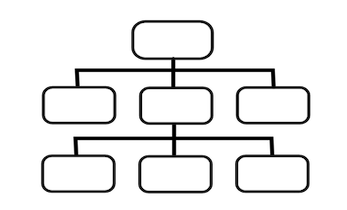
Bir enstitü veya şirketin raporlama veya ilişki hiyerarşisini açıklamak için bir ORG şeması kullanılır. Kullanıcı arabirimi tabanlı bir uygulama veya araç yüklemeye gerek duymadan bir ORG şeması oluşturabilirsiniz. Bu makale, Java’da programlı olarak farklı türde ORG grafiklerinin nasıl oluşturulacağını kapsar.
- ORG Chart Maker – Java API Kurulumu
- Java’da CompactTree Stilinde ORG Şeması Oluşturma
- Java’da Akış Şeması Stilinde ORG Şeması Oluşturma
ORG Chart Maker – Java API Kurulumu
Aspose.Diagram for Java API, çizelgeler ve akış çizelgeleri dahil olmak üzere birçok türde görsel diyagram oluşturmak için kullanılabilir. JAR dosyasını İndirilenler bölümünden veya uygulamanızın pom.xml dosyasındaki aşağıdaki Maven özelliklerini kullanarak indirebilirsiniz:
Depo:
<repositories>
<repository>
<id>AsposeJavaAPI</id>
<name>Aspose Java API</name>
<url>http://repository.aspose.com/repo/</url>
</repository>
</repositories>
Bağımlılık:
<dependencies>
<dependency>
<groupId>com.aspose</groupId>
<artifactId>aspose-diagram</artifactId>
<version>22.8</version>
<classifier>jdk16</classifier>
</dependency>
</dependencies>
Java’da CompactTree Stilinde ORG Şeması Oluşturma
Aşağıdaki adımlarla CompactTree stilinde bir ORG grafiği oluşturabilirsiniz:
- Mevcut herhangi bir diyagram, şablon veya şablondan ana şablonları yükleyin.
- Hiyerarşiyi oluşturmak için değerleri tanımlayın.
- Düğümler arasında şekiller ve bağlantılar ekleyin.
- Çıkış diyagramını kaydedin.
Aşağıdaki örnek kod, Java’da bir ORG grafiğinin nasıl oluşturulacağını gösterir:
// Herhangi bir mevcut diyagram, şablon veya şablondan ana şablonları yükleyin
String visioStencil = "Basic Shapes.vss";
String rectangleMaster = "Rectangle";
String connectorMaster = "Dynamic connector";
int pageNumber = 0;
double width = 1;
double height = 1;
double pinX = 4.25;
double pinY = 9.5;
// Hiyerarşiyi oluşturmak için değerleri tanımlayın
List<String> listPos = Arrays.asList(new String[] { "0", "0:0", "0:1", "0:2", "0:3", "0:4", "0:5", "0:6", "0:0:0", "0:0:1", "0:3:0", "0:3:1", "0:3:2", "0:6:0", "0:6:1" });
// Dize adını uzun şekil kimliğine eşlemek için bir Hashtable tanımlayın
Hashtable shapeIdMap = new Hashtable();
// Yeni bir diyagram oluştur
Diagram diagram = new Diagram(visioStencil);
diagram.getPages().get(pageNumber).getPageSheet().getPageProps().getPageWidth().setValue(11);
for (String orgnode : listPos)
{
// Yeni bir dikdörtgen şekli ekleyin
long rectangleId = diagram.addShape(pinX++, pinY++, width, height, rectangleMaster, pageNumber);
// Yeni şeklin özelliklerini ayarlayın
Shape shape = diagram.getPages().get(pageNumber).getShapes().getShape(rectangleId);
shape.getText().getValue().add(new Txt(orgnode));
shape.setName(orgnode);
shapeIdMap.put(orgnode, rectangleId);
}
// Düğümler arasında bağlantılar oluşturun
for (String orgName : listPos)
{
int lastColon = orgName.lastIndexOf(':');
if(lastColon > 0)
{
String parendName = orgName.substring(0, lastColon);
long shapeId = (long)shapeIdMap.get(orgName);
long parentId = (long)shapeIdMap.get(parendName);
Shape connector1 = new Shape();
long connecter1Id = diagram.addShape(connector1, connectorMaster, pageNumber);
diagram.getPages().get(pageNumber).connectShapesViaConnector(parentId, ConnectionPointPlace.RIGHT,
shapeId, ConnectionPointPlace.LEFT, connecter1Id);
}
}
//otomatik düzen CompactTree grafiği
LayoutOptions compactTreeOptions = new LayoutOptions();
compactTreeOptions.setLayoutStyle(LayoutStyle.COMPACT_TREE);
compactTreeOptions.setDirection(LayoutDirection.DOWN_THEN_RIGHT);
compactTreeOptions.setEnlargePage(false);
diagram.getPages().get(pageNumber).layout(compactTreeOptions);
// Diyagramı kaydet
diagram.save("DrawCompactTreeChart_java.vsdx", SaveFileFormat.VSDX);
Java’da Akış Şeması Stilinde ORG Şeması Oluşturma
Farklı şablonları takip edebilecek farklı türde ORG şemaları oluşturmanız gerekebilir. Burada, Java’da programlı olarak Akış Şeması stilinde bir ORG grafiği oluşturmayı öğreneceksiniz:
- Mevcut herhangi bir diyagram, şablon veya şablondan ana şablonları yükleyin.
- Kuruluş düğümlerini ve bağlayıcıları ekleyin.
- Düzeni ayarlayın ve çıktı diyagramını kaydedin.
Aşağıdaki kod parçacığı, Java kullanarak akış şeması stilinde bir ORG şemasının nasıl oluşturulacağını açıklar:
// Herhangi bir mevcut diyagram, şablon veya şablondan ana şablonları yükleyin
String visioStencil = "Basic Shapes.vss";
String rectangleMaster = "Rectangle";
String connectorMaster = "Dynamic connector";
int pageNumber = 0;
double width = 1;
double height = 1;
double pinX = 4.25;
double pinY = 9.5;
// Hiyerarşiyi oluşturmak için değerleri tanımlayın
List<String> listPos = Arrays.asList(new String[] { "0", "0:0", "0:1", "0:2", "0:3", "0:4", "0:5", "0:6", "0:0:0", "0:0:1", "0:3:0", "0:3:1", "0:3:2", "0:6:0", "0:6:1" });
// Dize adını uzun şekil kimliğine eşlemek için bir Hashtable tanımlayın
Hashtable shapeIdMap = new Hashtable();
// Yeni bir diyagram oluştur
Diagram diagram = new Diagram(visioStencil);
diagram.getPages().get(pageNumber).getPageSheet().getPageProps().getPageWidth().setValue(11);
for (String orgnode : listPos)
{
// Yeni bir dikdörtgen şekli ekleyin
long rectangleId = diagram.addShape(pinX++, pinY++, width, height, rectangleMaster, pageNumber);
// Yeni şeklin özelliklerini ayarlayın
Shape shape = diagram.getPages().get(pageNumber).getShapes().getShape(rectangleId);
shape.getText().getValue().add(new Txt(orgnode));
shape.setName(orgnode);
shapeIdMap.put(orgnode, rectangleId);
}
// Düğümler arasında bağlantılar oluşturun
for (String orgName : listPos)
{
int lastColon = orgName.lastIndexOf(':');
if(lastColon > 0)
{
String parendName = orgName.substring(0, lastColon);
long shapeId = (long)shapeIdMap.get(orgName);
long parentId = (long)shapeIdMap.get(parendName);
Shape connector1 = new Shape();
long connecter1Id = diagram.addShape(connector1, connectorMaster, pageNumber);
diagram.getPages().get(pageNumber).connectShapesViaConnector(parentId, ConnectionPointPlace.RIGHT,
shapeId, ConnectionPointPlace.LEFT, connecter1Id);
}
}
//otomatik düzen Akış Şeması
LayoutOptions flowChartOptions = new LayoutOptions();
flowChartOptions.setLayoutStyle(LayoutStyle.FLOW_CHART);
flowChartOptions.setDirection(LayoutDirection.TOP_TO_BOTTOM);
flowChartOptions.setEnlargePage(true);
diagram.getPages().get(pageNumber).layout(flowChartOptions);
// Diyagramı kaydet
diagram.save("DrawFlowChart_java.vsdx", SaveFileFormat.VSDX);
Ücretsiz Geçici Lisans Alın
Ücretsiz geçici lisans talep ederek API’yi herhangi bir değerlendirme sınırlaması olmaksızın test edebilirsiniz.
Çözüm
Bu makalede, Java’da programlı olarak ORG çizelgelerinin nasıl oluşturulacağını öğrendiniz. İhtiyaçlarınıza göre CompactTree veya Flowchart stil şemasını oluşturmayı açıklar. Ayrıca, dokümantasyon alanından geçerek diğer çeşitli özelliklere göz atabilirsiniz. Gereksinimlerinizi veya endişelerinizi tartışmak istemeniz durumunda lütfen forumda bize yazmaktan çekinmeyin.